Przewodnik po temacie BeautySpot
BeautySpot to zaawansowany szablon WordPress, który został zaprojektowany z myślą o salonach kosmetycznych, spa i innych podobnych firmach. Jego liczne funkcje pozwalają łatwo dostosować stronę według potrzeb użytkowników, oferując jednocześnie prosty interfejs do zarządzania treścią. Poniżej przedstawiam szczegółowe informacje na temat instalacji, konfiguracji oraz możliwości personalizacji z użyciem tego szablonu.
Instalacja szablonu BeautySpot
Aby rozpocząć pracę z szablonem BeautySpot, najpierw musisz zainstalować WordPress. Po zainstalowaniu platformy wykonaj poniższe kroki, aby zainstalować szablon:
- Pobranie szablonu:
- Zaloguj się do swojego konta na ThemeForest.
- Kliknij przycisk pobierz obok zakupu BeautySpot.
-
Wybierz opcję „Wszystkie pliki i dokumentacja” i pobierz plik .zip. Po pobraniu rozpakuj go.
-
Instalacja szablonu:
- Zaloguj się do panelu administracyjnego WordPressa (wp-admin).
- Przejdź do „Wygląd” → „Motywy” → „Dodaj nowy” → „Prześlij motyw”.
-
Wybierz plik .zip szablonu z rozpakowanego folderu i kliknij „Zainstaluj”.
-
Instalacja motywu potomnego:
-
Zalecane jest również zainstalowanie motywu potomnego, co pozwoli na wprowadzanie zmian w kodzie CSS bez ryzyka nadpisania ich w przyszłości. Zainstaluj motyw potomny w podobny sposób jak główny motyw.
-
Aktywacja i konfiguracja:
- Aktywuj motyw potomny w zakładce „Wygląd” → „Motywy”.
- Po aktywacji, zostaniesz poproszony o zainstalowanie wymaganych wtyczek. Wybierz „Zainstaluj wszystkie” i aktywuj je.
Konfiguracja panelu
Nagłówek
- Ustawienia nagłówka:
-
Można zmienić ustawienia paska bocznego w zakładce „Opcje motywu” → „Ustawienia paska bocznego”. Istotne jest testowanie wyglądu strony na różnych rozmiarach ekranów, aby dostosować wygląd do urządzeń mobilnych.
-
Logo:
-
Dodaj swoje logo w „Opcje motywu” → „Ustawienia ogólne”.
-
Menu:
- Menu główne można edytować w zakładce „Wygląd” → „Menu”. Menu powinno być ustawione w lokalizacji „Menu nagłówka”.
Stopka
- Ustawienia stopki:
- Tło dolnego panelu można dostosować w „Opcje motywu” → „Ustawienia stopki”. W panelu tym można również dodawać widgety.
Typy postów
- Strona standardowa:
-
Podczas tworzenia nowej strony najważniejsze jest wybranie odpowiedniego szablonu w „Atrybuty strony”. Dla podstawowych stron, takich jak kontaktowa, wybierz szablon „Domyślny”.
-
Posty standardowe:
-
Posty standardowe są podstawą każdej strony WordPress. Stwórz stronę bloga w zakładce „Ustawienia” → „Czytanie”, ustawiając statyczną stronę jako stronę bloga.
-
Slajdy:
- Slajdy mogą być używane z shortcode Slider. Aby z nich korzystać, należy zainstalować wtyczkę LSVR Toolkit.
Importowanie danych demonstracyjnych
Jeśli chcesz szybko odtworzyć wygląd demonstracyjny szablonu, możesz zaimportować dane demonstracyjne. Pamiętaj, że obrazy demonstracyjne nie są częścią pliku importowego.
Jak importować dane:
- Plik
demo.xmlmożna zaimportować w zakładce „Narzędzia” → „Importowanie”. Postępuj zgodnie z instrukcjami, aby zainstalować wtyczkę WordPress Importer. - Plik
theme_options.txtimportujesz w „Opcje motywu” → „Import/eksport”. Skopiuj zawartość pliku.
Używanie Page Builder
BeautySpot zawiera potężny kreator stron – Visual Composer. Ułatwia on tworzenie stron poprzez prosty interfejs drag-and-drop. Aby uzyskać dostęp do niego, kliknij na przycisk „Backend Editor” w edytorze strony.
Predefiniowane szablony układów
W szablonie dostępne są również predefiniowane układy, które można wykorzystać do tworzenia stron zgodnie z własnymi potrzebami.
Tworzenie własnego wyglądu
Aby stworzyć własny schemat kolorów, skopiuj istniejący plik ze szlaków CSS w folderze motywu i dostosuj zmienne SASS. Po dokonaniu zmian należy zapisać plik i przesłać go na serwer.
Ikony
BeautySpot używa zestawu ikon FontAwesome. Przy dodawaniu ikon w shortcode lub Page Builder, użyj pełnej nazwy klasy ikony.
Dodatkowe informacje
Korzystając z BeautySpot, masz nieograniczone możliwości dostosowywania. Od wyboru odpowiedniego koloru szablonu, przez dodawanie widgetów, po zarządzanie układami stron.
BeautySpot to doskonałe rozwiązanie dla każdego, kto pragnie zbudować estetyczną i funkcjonalną stronę internetową dla swojego salonu czy spa, zapewniając jednocześnie wszechstronność oraz łatwość w użytkowaniu.
Podsumowując, BeautySpot to wszechstronny szablon, który zapewnia wszystko, czego potrzebujesz, aby stworzyć profesjonalną stronę internetową. Dzięki licznym opcjom personalizacji oraz intuicyjnemu interfejsowi, każdy użytkownik – niezależnie od poziomu zaawansowania – będzie w stanie stworzyć odpowiednią dla siebie stronę, która przyciągnie klientów i pozwoli w pełni wykorzystać potencjał oferowanych usług.
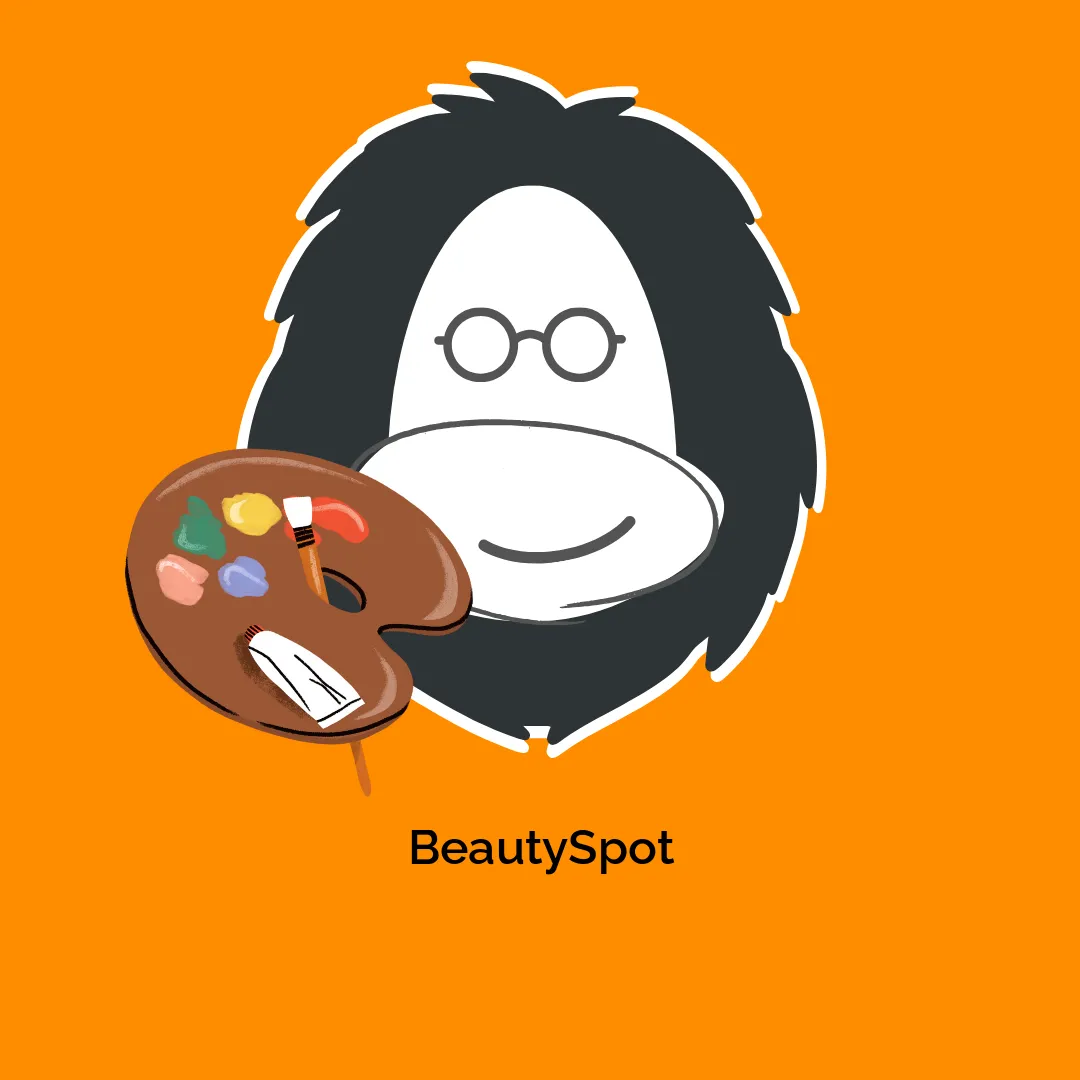




Opinie
Na razie nie ma opinii o produkcie.